用PS制作出一个“文字”被中间剥开的效果
来源:网络收集 点击: 时间:2024-08-20【导读】:
用PS制作出一个“文字”被中间剥开的效果方法/步骤1/8分步阅读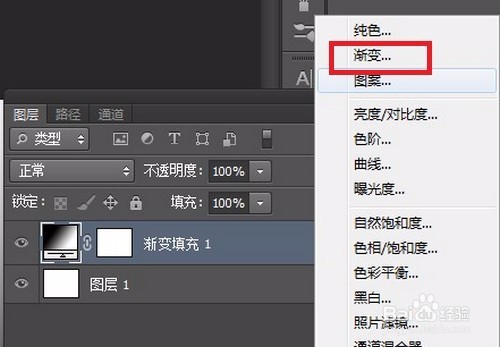 2/8
2/8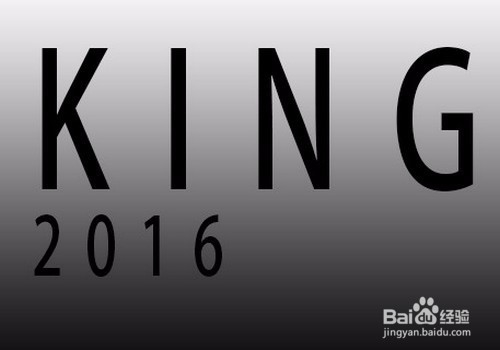
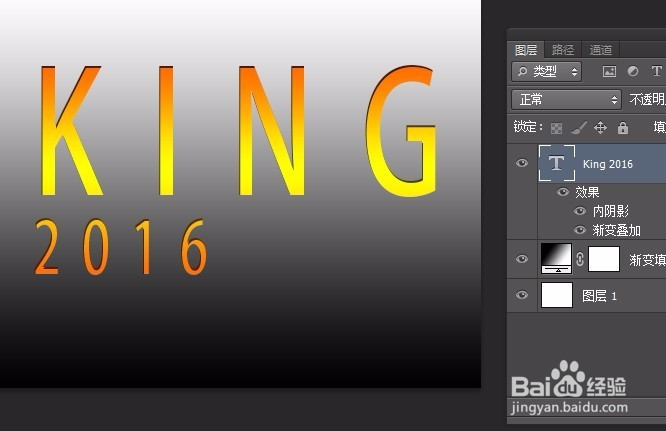 3/8
3/8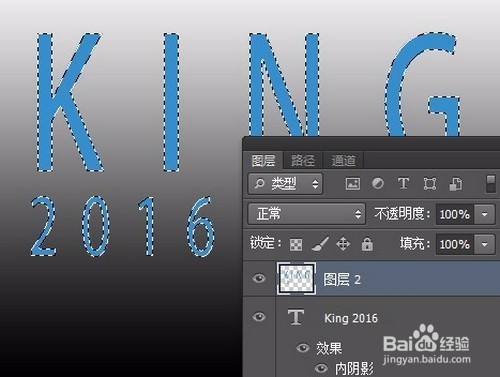 4/8
4/8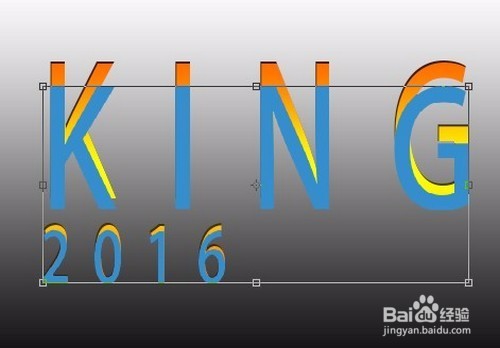 5/8
5/8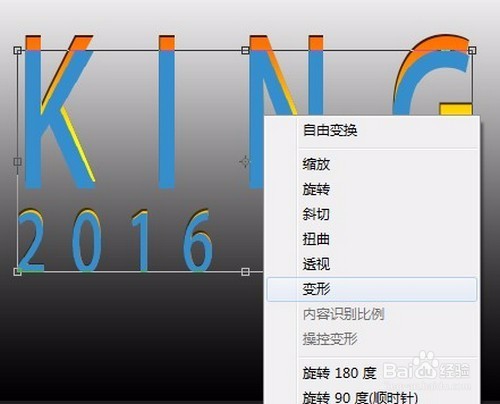 6/8
6/8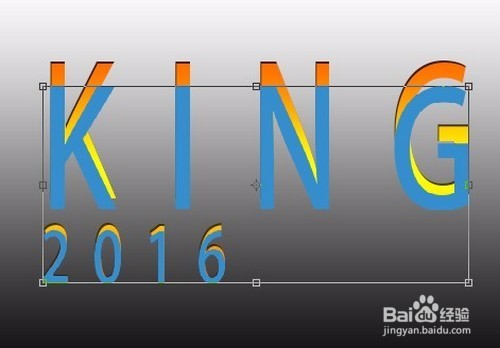
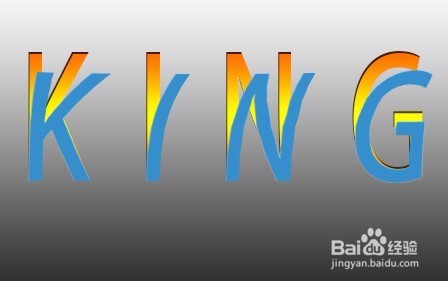 7/8
7/8
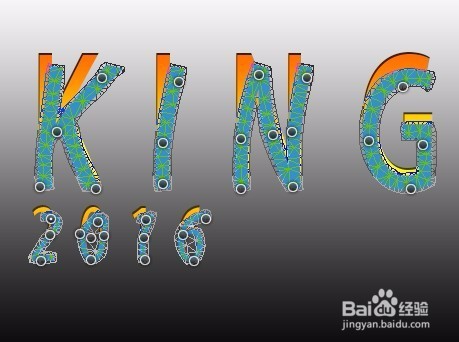 8/8
8/8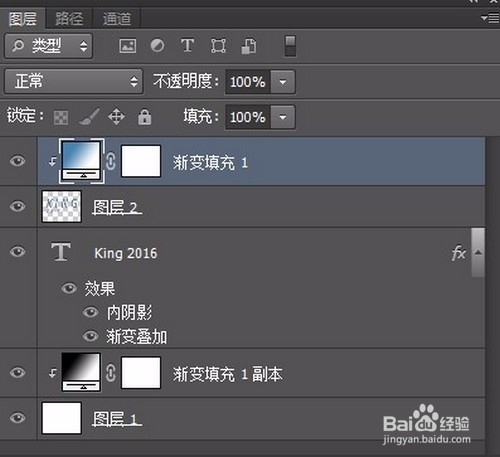
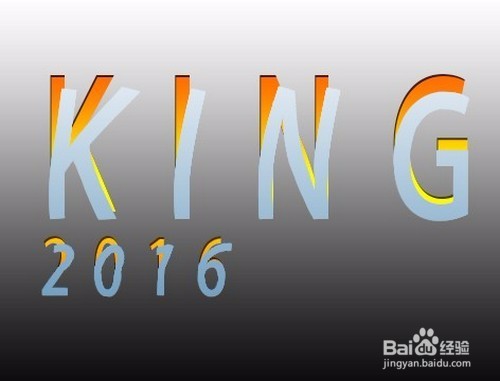
PS软件新建画布,进行“渐变填充”——黑到白
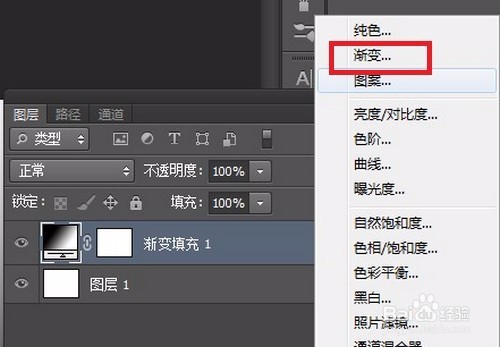 2/8
2/8选择“文字工具”,打上点文字
通过“图层样式”对文字添加“渐变叠加”和“内阴影”。
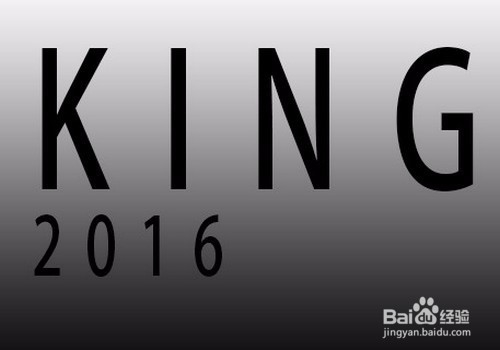
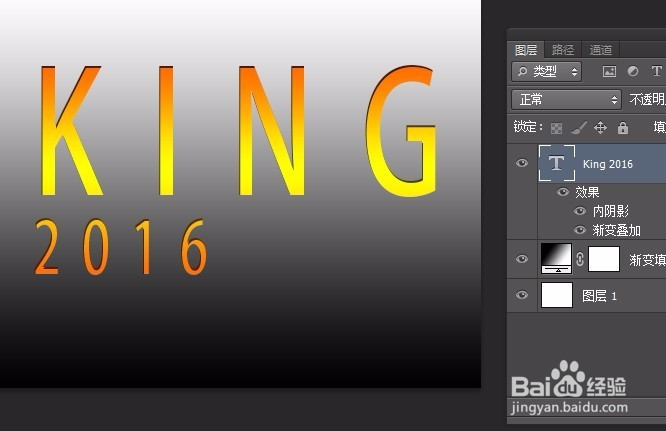 3/8
3/8调出文字图层的“选区”,新建图层,填充“任意颜色”
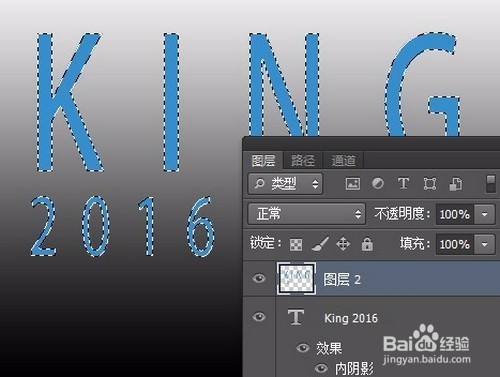 4/8
4/8选中“图层2”,按下“Ctrl+T”,把图层往下“压一压”。
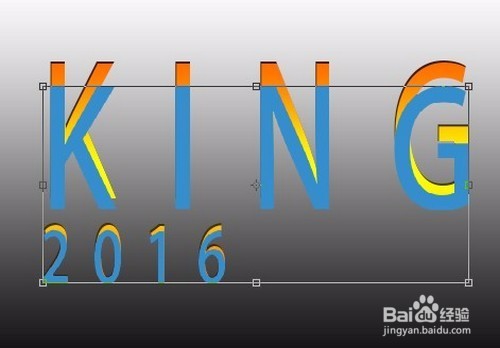 5/8
5/8右键点击“变形”
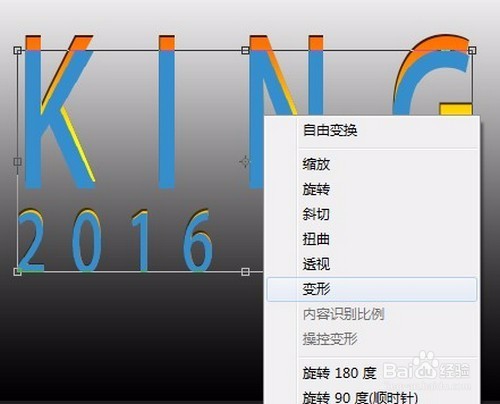 6/8
6/8用鼠标调整一下,让其拥有“被剥开”的效果
建议文字图层只有“一行字”,多好的效果——不太好。
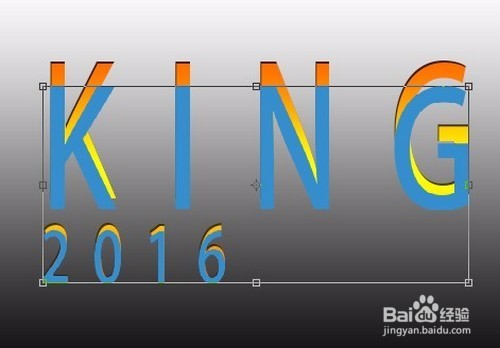
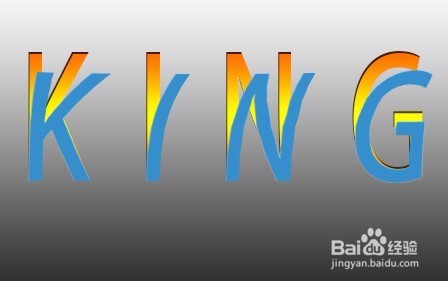 7/8
7/8最后,选择“编辑”→“操控变形”,把你觉得不满意的地方修改一下
当然,也可直接用“操控变形”,进行一点一点的修改——达到“剥开”的效果。

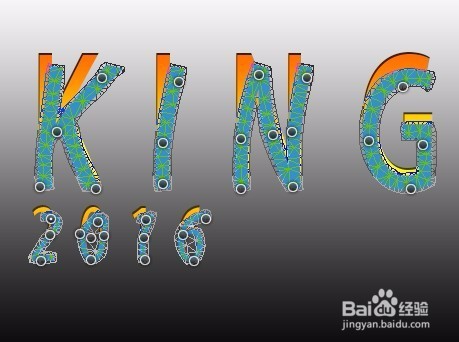 8/8
8/8修饰一下,最终效果
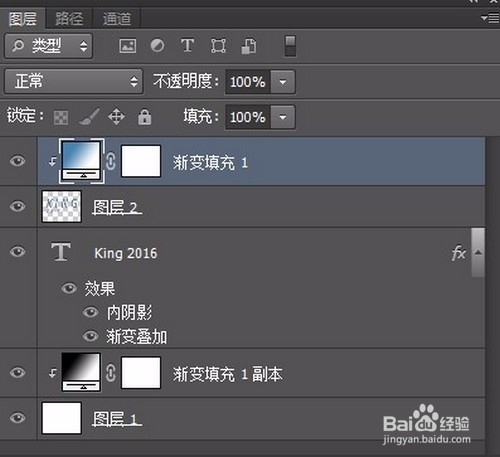
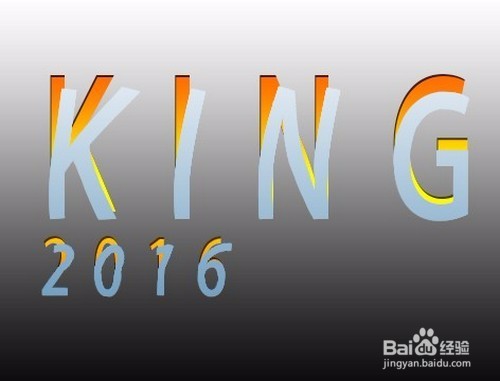
版权声明:
1、本文系转载,版权归原作者所有,旨在传递信息,不代表看本站的观点和立场。
2、本站仅提供信息发布平台,不承担相关法律责任。
3、若侵犯您的版权或隐私,请联系本站管理员删除。
4、文章链接:http://www.1haoku.cn/art_1146399.html
上一篇:艾尔登法环墓地铃兰使用方法
下一篇:魔法弹力球的怎么玩
 订阅
订阅